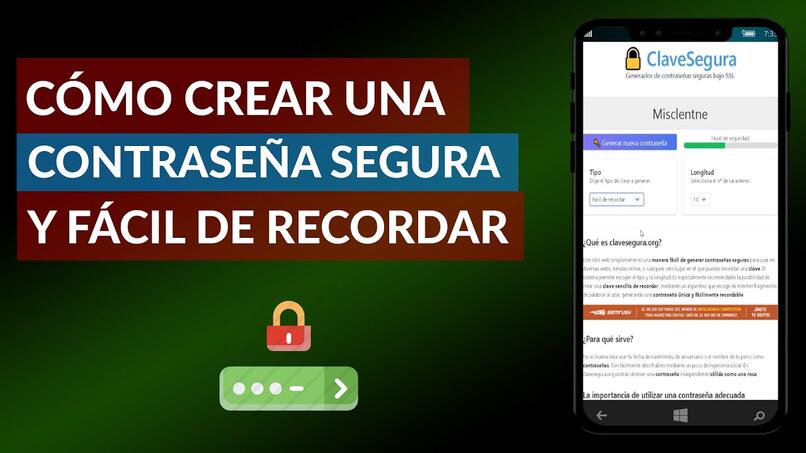Cómo aumentar, subir o ajustar el brillo de la pantalla de mi móvil o tablet de Android paso a paso
¿Quieres saber cómo aumentar el brillo de la pantalla en Android de forma rápida y sencilla? Tienes que considerar entonces que vamos a enseñarte a continuación absolutamente todos los pasos al respecto. Lo primero que debes saber en este sentido, es que no todos los móviles Android tienen los mismos límites mínimos y máximos de brillo, por ello mostraremos como aumentar el brillo de pantalla tanto de movil como tablet.
Básicamente vamos a empezar con una pequeña introducción al respecto, y lo primero que debemos decir es que el brillo de la pantalla está allí para aumentar cuando hay demasiada luz, o disminuirlo cuando estamos en sitios oscuros. En la actualidad las pantallas con la tecnología AMOLED por la calidad de pantalla y píxel permite mejores colores e iluminación con menos consumo de energía.
Aumentar el brillo de la pantalla es uno de los procesos más sencillos y rápidos aunque en ocasiones móviles como los j7 tiene problemas de parpadeo. Por eso queremos mostrarte de qué forma tienes que actuar. Lo primero que debes saber es que como decíamos antes, cuando hay demasiada luz deberías aumentar el brillo, y cuando hay poca, deberías ajustarlo, rebajándolo.
Dónde se sube el brillo de la pantalla
Para llevar adelante este paso a paso en los dispositivos Android, lo primero que tienes que hacer es deslizar el menú que aparece en la parte superior de la propia pantalla del terminal, que incluye varias de las principales opciones. Una vez que lo hayas bajado y abierto por completo, verás que aparece una barra que cruza la pantalla desde la izquierda hacia la derecha, de forma horizontal.

Te encontrarás entonces con que la función de Ajuste de brillo es una de las principales a las que podemos acceder dentro del despliegue de la barra de notificaciones, por lo que esto debería llevarte apenas unos segundos.
Esa opción de ajustar el brillo debería estar acompañada luego de otras como por ejemplo las de conexión WiFi, Ubicación, Vibración, Rotar pantalla, Bluetooth, así que la encontrarás rápidamente.
Como decíamos, en la mayoría de los terminales Android nos encontramos entonces con que se trata de una línea, deslizando nuestro dedo encima de la cual, conseguiremos ajustar el brillo de la forma que más nos guste. Lo mejor de todo ello es que siempre que vayas a la izquierda vas a estar rebajando el brillo, mientras que al ir a la derecha, lo estarás aumentando en un segundo.
Una de las recomendaciones que nosotros siempre hacemos a nuestros lectores en este tipo de situaciones, tiene que ver directamente con que es conveniente Activar el Modo de brillo automático.
Se trata de la mejor forma en la que podemos gestionar tanto el brillo de la pantalla del móvil y ahorrar el uso de la batería, así que cualquier duda que tengas al respecto, no dejes de consultarnos para poder darte una mano.
Aumentar el máximo brillo de pantalla de móvil o tablet
Para poder aumentar al máximo el brillo de la pantalla de Android, solo necesitamos descargar el administrador de archivos raíz file Explorer, pues solo necesitamos modificar los archivos estándar en el Android con brillo limitado a pantalla, por lo que solo necesitamos modificarlo, brillo Incrementará.

Use el Explorador de archivos para ingresar a la carpeta "Sistema" del almacenamiento interno de Android.
Después de ingresar a la carpeta, busque el archivo "build.prop" que contiene el valor a editar.
Busque la línea "ro.lcd_brightness = <xxx>".
Cambie el valor del número a un número más alto y el brillo aumentará. Si no puede encontrar esta línea, debe agregarla manualmente e intentar gradualmente valores comenzando desde un número bajo, 100 puede funcionar. Después de cambiar el valor, guarde el archivo y reinicie el terminal.
El resultado final es que verás que se aumentó el brillo del móvil mucho más que por defecto, debemos tener en cuenta no excedernos.
Esto es porque la pantalla viene con esas configuraciones por razones de seguridad y durabilidad. Así que se aumenta exageradamente podría causar daños a la pantalla o en su defecto disminuir su vida útil con la configuración.
En cualquier caso tenemos la opción de descargar aplicaciones para aumentar el brillo aunque no siempre es la mejor solución.